优秀的ppt,优质的文本只是其一,动画效果也很关键。Microsoft 365的ppt动画效果怎么设置?首先在幻灯片选中要添加动画效果的内容,可以是文字、图片以及形状等,然后再添加进入/退......
2022-08-17 204 ppt动画效果设置 ppt动画效果全部删除
制表位实现上下行文字对齐,先给大家再加深一下印象,通过制表位实现一个简单表格
第一步:在WORD标尺上双击鼠标,打开制表位对话框,先单击对话框的“全部清除”,然后按下图所示对话框进行设置,输入“2”,默认左对齐,然后单击设置按钮。
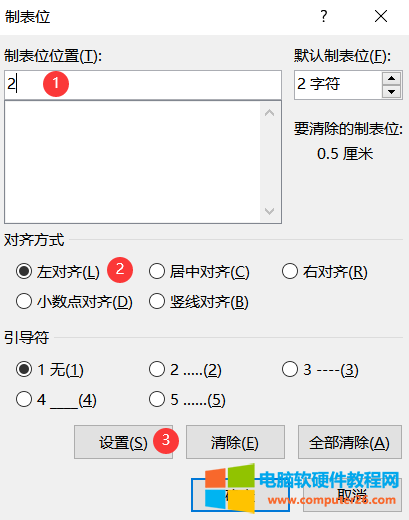
第二步:重复执行第一步操作,分别设置“2,8,14,20,26”五个制表位的位置,如下图

第三步:确定后,先按键盘上”TAB”键,光标会定位在WORD标尺对应2的位置,然后在这个位置输入姓名,输入完成后再按TAB键,输入语文,依次类推把数学、英语、合计输入,第一行内容输入后,按回车键换行,然后再按TAB键输入第二个内容。结果如下图自动对齐。
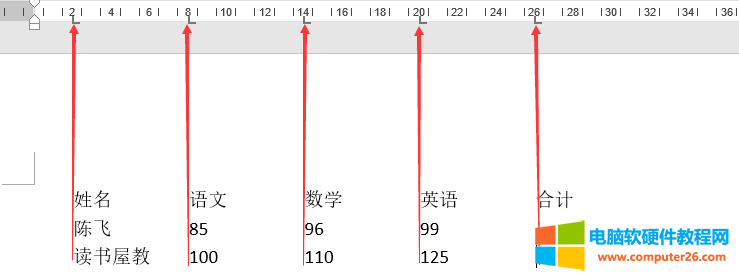
标签: word利用制表位手动制作目录
相关文章
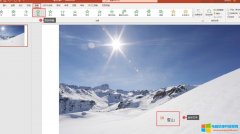
优秀的ppt,优质的文本只是其一,动画效果也很关键。Microsoft 365的ppt动画效果怎么设置?首先在幻灯片选中要添加动画效果的内容,可以是文字、图片以及形状等,然后再添加进入/退......
2022-08-17 204 ppt动画效果设置 ppt动画效果全部删除
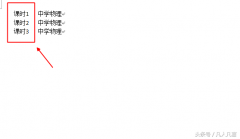
简介:大家知道,Word中可以自动编号,但编号库里面的样式有限。 目的:输入编号 课时1 课时2 课时3 步骤: 点击编号按钮旁边的小箭头 2.点击【定义新编号格式】 3.把光标移到1字的......
2023-05-11 228 Word自定义编号样式

相对于wps个人版,小编比较喜欢使用wps专业版,因为此版本相较于wps个人版,不仅功能更多,还没有广告。最近,小编在使用时提示授权已过期,那么,wps授权到期怎么处理? 第一步:......
2023-05-21 882 wps授权到期
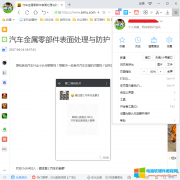
当在互联网浏览网页时,发现网页的内容图文并茂,非常有用,该如何将网页的内容保存到电脑上呢?将文本复制并将图片保存到电脑本地,然后再重新在word中排版,这个操作太麻烦并......
2023-05-24 201 网页保存为pdf格式
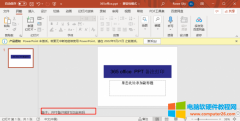
在做一些演示类的PPT的时候,作者一般会在PPT的下角做一些备注来辅助讲解,但是当我们打印PPT时备注的内容是不会打印出来的,那么PPT的备注能打印出来吗?当然是可以的,那么PPT备......
2022-09-13 222 PPT备注打印 PPT备注打印字体大小